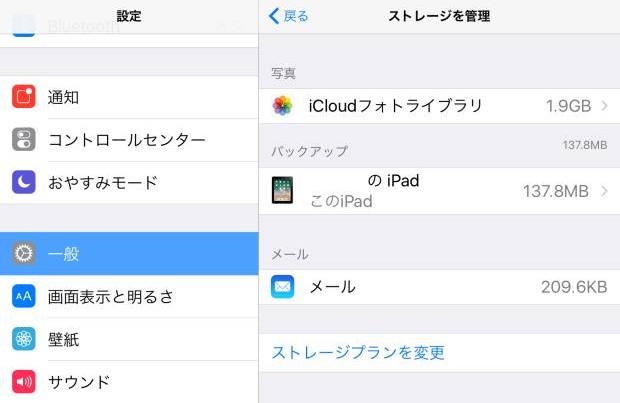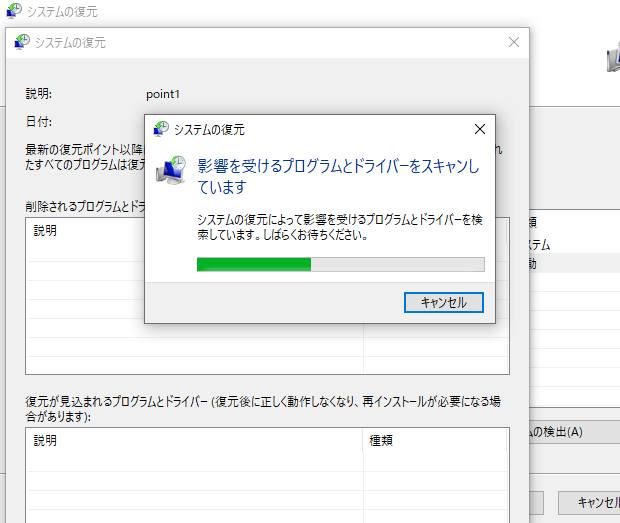パソコンやスマートフォン、タブレット端末、サーバーといったコンピューターの装置で、
インターネットのブラウザや何かのアプリケーションソフトを起動させている最中に、
いきなりキーボードやマウスが効かなくなり動作不能になってしまうフリーズの現象が出て、
コンピューターがすぐに回復せずに使用できない時には、どのように対処すればいい?という疑問について。
一時的なフリーズと深刻なトラブルのパターンとは?
まず、このフリーズ(ハングアップ)には、一時的に起きてしまうものの、
数分~10分くらいたつと元に戻り再び動作が回復する擬似フリーズのパターンと、
何十分、何時間たっても一向に戻らないやや深刻なパターンの二種類があります。
一度ソフトウェアが止まってからすぐに閉じてしまうと、擬似フリーズだった場合
本来大丈夫だった上書き前のデータが失われてしまい
作業と時間のロスにつながってしまいますので、まずは数分待ってみましょう。
フリーズがすぐに回復しない場合でも、まだ適切な対処方法や専門のサービスで直していくことができます。
フリーズが時間の経過で回復した後の対処方法は?
次に、時間の経過で直って再び操作が回復しましたらすぐに上書き保存をして、
そのまま作業を続けずに一度ソフト画面を閉じてアンドゥなどをリセットしてから再び開くと、
フリーズの再発の可能性を下げることができます。
もしこの時点で、ハードディスクからの異音や焦げた臭い、煙などが出てしまっていて、
明らかに物理的な問題が起こっている時は、すぐに電源を止めて通電をひかえてください。
しばらく待ってもマシンが正常な状態に復帰しない時は?

ですが、10分以上たってもまだ復帰しない時はおそらく本物のフリーズで、
何時間たっても回復しない場合もありますので、パソコンへの負荷を抑えるために一度ソフトウェアを閉じた方が良いです。
しかしパソコンやスマートフォン、タブレット端末のOSそのものがフリーズして操作不能になってしまった時は、
電源ボタンを5秒以上押してシャットダウンさせる方法が使えます。
ほか、フリーズしたPC本体を緊急でシャットダウンしてから復旧をする方法についてより詳しくは、こちらの解説ページにて。
電源ボタンの長押しによる中断は比較的安全ですので、
電源コンセントを抜いたりスイッチを切るよりはこちらを優先して行いましょう。
もし、SSDやHDD自体が深刻なアクセスエラーや物理的な回路の故障で動かなくなった場合には、
データのサルベージを実際されているサービスの業者にて、中身のファイルの救出をしてもらうことができます。
バッテリーを取り外してから再度電源を付け直す
ですが、スマホやガラケーといったモバイル端末の場合は、電源ボタンを長押ししても電源が切れないことがあります。
その際には、製品によってはふたを開けてバッテリーを抜き取って、再度起動をし直す手法もあります。
バッテリーが取り外しできない仕様の端末がフリーズした場合は、ずっと画面が表示されている状態であれば電池の減りも早いので、数時間ほど放置して電池がなくなって画面が閉じてから、
充電をはじめて、それから再度電源ボタンを入れると、起動の画面が復旧できる場合が多いです。
ほか、BIGLOBE(ビッグローブ) 様での、PC(パソコン)の画面が固まった!フリーズ時の対処法まとめ の解説も参考までに。
フリーズが頻繁に起きる場合はOSの再インストールやメモリ、CPUの交換・増設、
HDDの整理など、PC環境を一度見直されてみることをお薦めします。
パソコンやスマートフォンの修理サービスで直してもらう
もし、どうしてもフリーズが頻繁に発生したり、または正常な起動ができなくなって直らなくなったら、
対象の不具合が出たパソコン本体やスマートフォン、タブレット、サーバといった電子機器を、
専門の修理サポートに出して、直してもらわれることが最も確実です。
その際、内部のSSDやハードディスクに保管されたファイルやフォルダーを残しておきたい時には、
先に専門業者のデータ復旧サービスセンターに出して、取り出しをしてもらうわれることもおすすめします。